Kaldırılacak çok sayıda hesabınız varsa kullanıcıları tek tek silmek uzun zaman alabilir.
Bu zorluğu iyi biliyoruz. WPBeginner’ı yönettiğimiz son on yılda, sitemizde binlerce kullanıcıyı yönettik. Spam hesapları temizlemekten eski katılımcı profillerini güncellemeye kadar her şeyle uğraştık.
Tüm bunlar sayesinde, çok sayıda kullanıcıyı yönetmenin etkili bir yolunu öğrendik: toplu silme. Bu kılavuz, sağlıklı bir siteyi korumak için belirli rollere sahip birden fazla WordPress kullanıcısını bir kerede nasıl kaldıracağınız konusunda size yol gösterecektir.
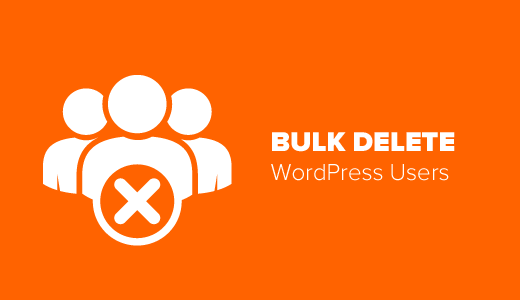
WordPress Kullanıcılarını Ne Zaman Toplu Silmelisiniz?
WordPress blogunuzda veya web sitenizde birden fazla kullanıcıyı aynı anda silmek isteyebileceğiniz birkaç durum vardır:
- Spam hesaplardan kurtulma: WordPress siteniz spam nedeniyle çok sayıda sahte hesapla dolmuşsa, sitenizi temizlemek için bunları toplu olarak silmeniz gerekebilir.
- Eski çalışanları veya yüklenicileri kaldırma: Birisi bir iş için sitenize özel erişime sahipse ancak artık buna ihtiyaç duymuyorsa, hesabını silmeniz gerekebilir.
- Eski hesapları temizleme: Zaman geçtikçe sitenizde artık kullanılmayan birçok eski hesap birikebilir. Bunları toplu olarak silmek sitenizi düzenlemeye ve yerden tasarruf etmeye yardımcı olabilir.
Bunu akılda tutarak, aynı anda birden fazla WordPress kullanıcısının nasıl silineceğine bakalım. Belirli bir yönteme geçmek için aşağıdaki hızlı bağlantıları kullanabilirsiniz:
Yöntem 1: Belirli Rollere Sahip WordPress Kullanıcılarını Elle Silme
Bu yöntem daha basittir ve herhangi bir WordPress eklentisi yüklemeyi gerektirmez.
WordPress yönetici alanınızdaki Kullanıcılar sayfasına gitmeniz yeterlidir. WordPress web sitenizde kayıtlı kullanıcıların listesini göreceksiniz.
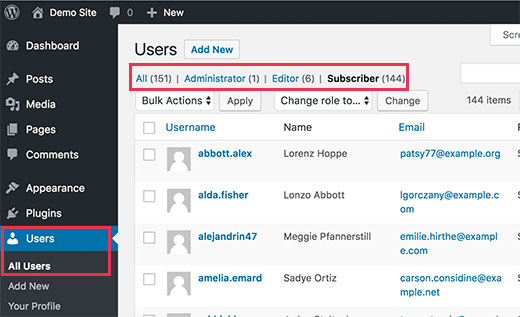
Listenin üst kısmında, farklı kullanıcı rollerine bağlantılar göreceksiniz. Bir kullanıcı rolüne tıkladığınızda, size söz konusu kullanıcı rolüne sahip kullanıcıların listesini gösterecektir.
Bu sayfada bir seferde yalnızca 20 kullanıcı görüntülenir. Silmek istediğiniz daha fazla kullanıcı hesabınız varsa, ekranın sağ üst köşesindeki Ekran Seçenekleri sekmesine tıklayın.
Bu, ‘Sayfa başına öğe sayısı’nı ayarlayabileceğiniz bir açılır menü gösterecektir.
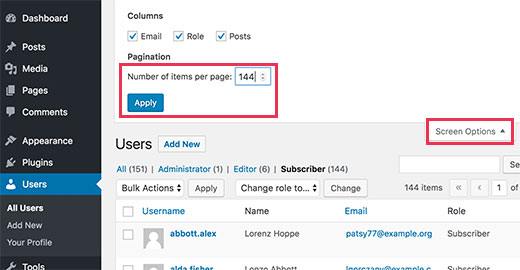
Örneğin, abone kullanıcı rolüne sahip kullanıcıları silmek istiyoruz ve bu role sahip 144 kullanıcı var. Dolayısıyla, ‘Sayfa başına öğe sayısı’ alanına 144 gireceğiz.
Sadece ‘Uygula’ düğmesine tıklayın ve sayfa yeniden yüklenerek WordPress web sitenizdeki abone kullanıcı rolüne sahip tüm kullanıcı hesaplarını gösterecektir.
Şimdi, sayfada görüntülenen tüm öğeleri seçmek için Kullanıcı Adı sütununun yanındaki Tümünü Seç onay kutusunu tıklamanız gerekir.
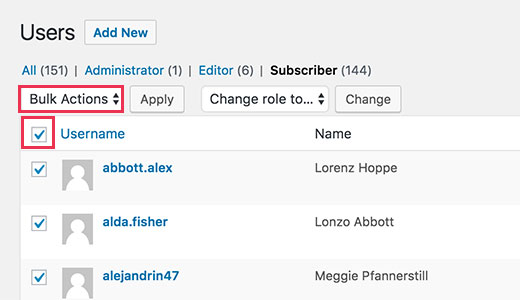
Bazı kullanıcıları silmek istemiyorsanız, şimdi kutularının işaretini kaldırabilirsiniz.
Hazır olduğunuzda, ‘Toplu Eylemler’ menüsüne tıklayın ve ardından ‘Sil’i seçin. Bundan sonra, ‘Uygula’ düğmesine tıklayın ve WordPress seçilen tüm kullanıcı hesaplarını silecektir.
Silmeye çalıştığınız kullanıcı hesapları gönderi oluşturmuşsa, bu gönderilerle ne yapmak istediğiniz sorulacaktır.
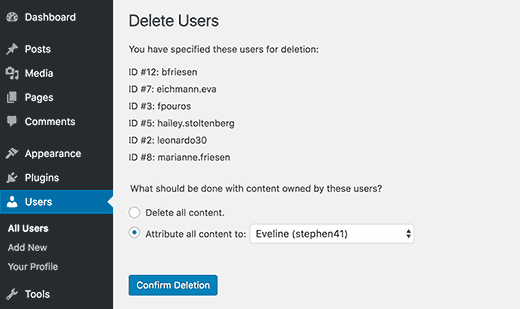
Bu kullanıcılar tarafından oluşturulan tüm içeriği silmeyi veya mevcut bir kullanıcı hesabıyla ilişkilendirmeyi seçebilirsiniz.
Son olarak, devam etmek için ‘Silme İşlemini Onayla’ düğmesine tıklayın. WordPress şimdi seçilen tüm kullanıcı hesaplarını sitenizden silecektir.
Bu yöntem birkaç yüz kullanıcı için işe yarayacaktır, ancak binlerce kullanıcınız varsa, sunucunuzu aşırı yükleyebileceğinden ekran seçeneklerini ayarlamak istemezsiniz.
Bunun yerine, 2. yöntemi kullanmanız gerekir.
Yöntem 2: Eklenti Kullanarak Belirli Rollere Sahip WordPress Kullanıcılarını Toplu Silme
Belirli rollere sahip kullanıcıları toplu olarak silmenin varsayılan yolu oldukça basittir, ancak silmek istediğiniz çok sayıda kullanıcı varsa uygun değildir.
Ayrıca, bazen kullanıcıları başka kriterlere göre de seçmeniz gerekebilir.
Örneğin, bir süredir oturum açmamış veya belirli bir süre boyunca kaydolmuş kullanıcıları silmek isteyebilirsiniz.
Böyle bir durumda, varsayılan kullanıcı yönetimi araçları yeterli olmayacaktır. Neyse ki, toplu görevleri verimli bir şekilde gerçekleştirmenizi sağlayan eklentiler var.
Bir eklenti kullanarak belirli rollere sahip kullanıcıları nasıl sileceğimizi görelim.
Yapmanız gereken ilk şey Bulk Delete eklentisini yüklemek ve etkinleştirmektir. Daha fazla ayrıntı için, bir WordPress eklentisinin nasıl kurulacağına ilişkin adım adım kılavuzumuza bakın.
Etkinleştirmenin ardından WordPress kontrol panelinizdeki Bulk WP ” Bulk Delete Users sayfasını ziyaret etmeniz gerekir.
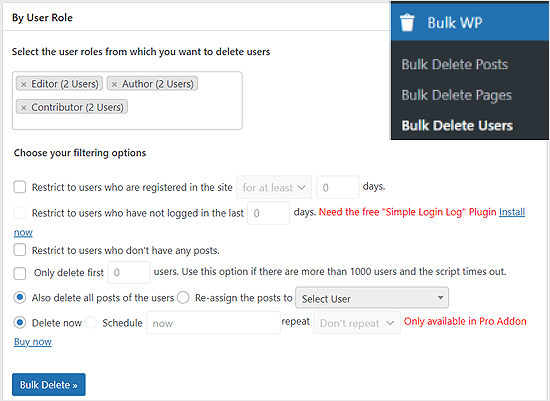
Burada kullanıcıları silmek için ‘Toplu Sil’ seçeneğini seçebilirsiniz. İlk olarak, belirli kullanıcı rollerini seçebilirsiniz. Bundan sonra filtreleme seçeneklerini seçebilirsiniz.
Toplu silme işlemini şu kullanıcılarla kısıtlayabilirsiniz:
- Belirli bir gün sayısı içinde kayıt yaptırmış olmak.
- Son __ gündür giriş yapmadım.
- WordPress blogunuzda hiç gönderi yok.
- İlk __ kullanıcılardır.
Kullanıcıları meta verilere göre de seçebilirsiniz.
‘Kullanıcı Metasına Göre’ kutusuna doğru biraz aşağı kaydırın. Bu kutuda, meta alanları seçebilir ve değerlerini karşılaştırmak için koşullu operatörleri kullanabilirsiniz.
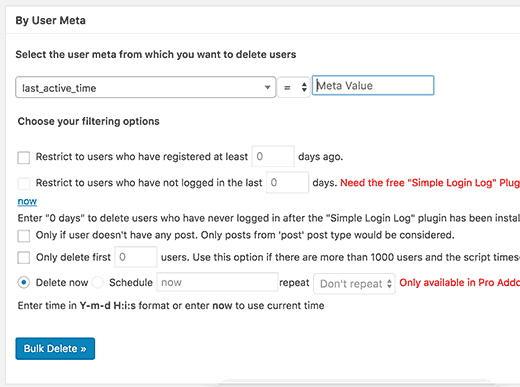
Sadece ‘Toplu Sil’ düğmesine tıklayın ve belirli kriterlere uyan kullanıcılar silinecektir.
WordPress Kullanıcılarını Yönetmek İçin Daha Fazla Yol Öğrenin
WordPress’te kullanıcıları yönetmek, hesap eklemek veya silmekten çok daha fazlasıdır. İşte kullanıcıları daha iyi yönetmenize yardımcı olacak bazı yararlı kılavuzlar:
- Kullanıcıların WordPress Hesaplarını Silmelerine Nasıl İzin Ver ilir – Kullanıcıların kendi hesaplarını kaldırmalarına nasıl izin vereceğinizi öğrenin. Bu, kullanıcı listenizi temiz tutmanıza yardımcı olabilir.
- WordPress’te Yazarların Yazıları Silmesi Nasıl Engellenir – Bazı kullanıcıların sitenizdeki içeriği silmesini nasıl engelleyeceğinizi öğrenin.
- Bir WordPress Kullanıcısını Hesabını Silmeden Engelleme – Bir kullanıcının hesabını tamamen kaldırmadan sitenize erişmesininasıl engelleyeceğinizi öğrenin.
- WordPress’te Kullanıcı Rollerine Yetenek Ekleme veya Kaldırma – Farklı kullanıcı türlerinin sitenizde neler yapabileceğini nasıl değiştirebileceğinizi keşfedin.
- WordPress Sayfalarını Kullanıcı Rolüne Göre Kısıtlama – Bazı sayfaları yalnızca belirli kullanıcı türlerine nasıl görünür hale getireceğinizi öğrenin.
- WordPress’te Kullanıcıları Parola Değiştirmeye Zorlama – Kullanıcılardan parolalarını düzenli olarak değiştirmelerini isteyerek sitenizi nasıl daha güvenli hale getirebileceğinizi öğrenin.
- WordPress’te Kullanıcı Adlarını ve Kullanıcı E-postalarını Kısıtlama – Kullanıcıların kullanıcı adlarında belirli kelimeleri kullanmalarını nasıl engelleyeceğinizi ve kullanıcı listenizi nasıl temiz tutacağınızı öğrenin.
Umarız bu makale belirli rollere sahip WordPress kullanıcılarını toplu olarak nasıl sileceğinizi öğrenmenize yardımcı olmuştur. Ayrıca blog kullanıcılarının WordPress’te yorumları denetlemesine nasıl izin ver eceğiniz ve WordPress için en iyi ücretsiz kullanıcı yönetimi eklentileri hakkındaki eğitimimizi de görmek isteyebilirsiniz.
If you liked this article, then please subscribe to our YouTube Channel for WordPress video tutorials. You can also find us on Twitter and Facebook.





Clay
Very helpful. Saved me a load of time. Basically my subscriber function had been hacked leaving me with 4,000 unwanted subscribers! Thanks!
Henry
Need help, kind of an emergency. I had a user on my site who I had given Admin rights because he was making changes to the website.
Well we got done with our contract and I deleted his user ID. Well today, his user ID is back under a different e-mail address.
How on earth did he regain access? This is creepy.
WPBeginner Support
Hi Henry,
First, you need to go to Settings » General page and make sure that the box next to “Anyone Can Register” item is unchecked.
After that go to Users > All Users page and delete the suspicious user account.
Next, go to Users > Your Profile page and change your WordPress password.
Admin
Liam
It gives me a 500 internal server error
WPBeginner Support
Please see our guide on how to fix internal server error in WordPress.
Admin
Mauri
Be careful with Bulk Delete. Its a great tool but it is unforgiving. If your admin user has more than one role and you request you delete a role that your admin is also, it deletes the user.